Найти, где черновик в Инстаграме* не так сложно – они есть в публикациях, в разделе Истории и в Reels. Владелец страницы сможет записать клип, оставить и добавить контент после.
Содержание
- Где найти и посмотреть Черновики в публикациях Инстаграма*
- Как сохранять
- Как удалять
- Черновики в Истории Инстаграма*
- Убрать или восстановить Черновик
- Черновики Reels
- Почему в Инстаграме* исчезли черновики
- Можно ли скачать черновик на телефон
Где найти и посмотреть Черновики в публикациях Инстаграма*
Шаг 1. Жмем +, добавить публикацию.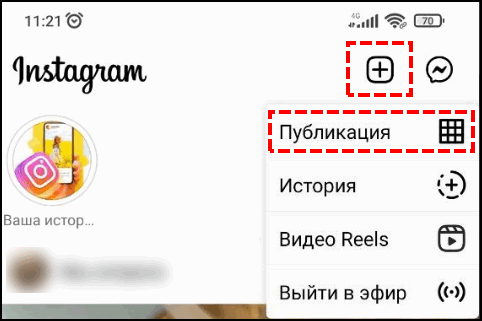
Шаг 2. Выбираем Черновики.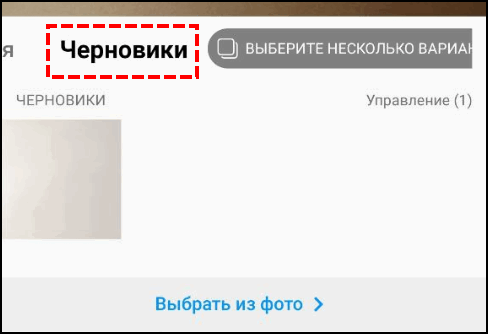
Черновик публикации должен быть создан перед тем, как его искать и смотреть!
Если пользователь создает публикацию, то он может отменить её на этапе редактирования описания и перенести во вкладку «Черновики». Это значит, что в дальнейшем запись можно восстановить, чтобы продолжить заполнять описание. К публикации можно добавить текстовое описание и оно будет сохранено. Но на раздел «Черновики» влияет наличие временных файлов.
Разделы, где есть черновики:
- публикации. Сохранить изображение, создать до 10 черновиков;
- Истории. Сохраняется последний пост, который не был опубликован владельцем аккаунта;
- Reels. Можно сохранить короткое видео и приступить к его размещению в дальнейшем.
Но стоит быть осторожным при добавлении текста в описание, создавая публикацию. Информация может исчезнуть после сохранения черновика, поэтому лучше дополнительно копировать текст.
Также есть и список в Истории: автору нужно переносить все последние публикации в «Оставить». Как и в публикациях, максимальное количество – 10 штук.
Да, мне нравится заранее планировать публикации
19%
Да, но редко. Они почему-то удаляются сами
9.95%
Я не могу их найти 🙁
66.06%
Проголосовало: 221
Как сохранять
Сохраняются черновики в Инстаграме* после того, как пользователь внес какие-либо изменения и добавил изображение. Нужно несколько раз нажать «Назад», чтобы запись была отправлена во временное хранилище.
Как сохранить публикацию в Черновики:
- Зайти в Инстаграм* – нажать по кнопке: «Создать пост».

- Выбрать фотографию или создать – перейти к редактированию «Далее».
- Добавить любые слова в описание или выбрать геолокацию.

- Нажать: «Назад» – указать вариант: «Сохранить как черновик».
Пользователь будет перенаправлен на стандартную страницу с добавлением фотографии. Теперь можно выбирать новую картинку, описание и загрузить в Черновики.
Как удалять
В разделе: «Черновики публикаций» можно выбрать «Управление». Это категория, где автор может удалить уже неактуальные записи.
Редактировать список Черновиков в Инстаграме*:
- Зайти в социальную сеть – выбрать: «Добавить публикацию».
- Сверху появится новая подкатегория: «Черновики».

- В правом верхнем углу «Управление» – выбрать записи.

- Нажать: «Удалить».

Мнение эксперта
Мария
Эксперт по настройке и новым функциям в Инстаграм.
Задать вопрос
Посты будут удалены из временно сохраненных и их уже не получится восстановить. Создавая черновик нужно помнить о том, что удалять оригинал записи с памяти смартфона не нужно. В этом случае пост может исчезнуть из списка временных.
Черновики в Истории Инстаграма*
Никто не видит ваши Черновики до тех пор, пока ими не поделиться. То же касается и временного хранения: записи доступны к просмотру только владельцу аккаунта.
Как создать черновики в Историях:
- Перейти к записи Сторис – сделать фото или видео.

- Далее – добавить небольшой элемент редактирования (можно поставить точку с помощью инструмента «Карандаш»).
- Назад – выбрать: «Сохранить в Черновики».
Как и в случае с публикациями, пользователь может вернуться к записи и продолжить редактирование. Но в случае с временными файлами для Сторис, владелец профиля может только добавить оформление. Это текст, стикер или маска.
Убрать или восстановить Черновик
Черновики в Историях безвозвратно удаляются в течение семи дней после их создания. Поэтому владельцу профиля не нужно самостоятельно чистить раздел: открыв вкладку он сразу увидит количество дней, оставшихся до удаления.
Убрать черновики из Истории:
- Зайти в Истории – нажать: «Черновики».

- Сверху появится кнопка в виде: «Копировать».
- Выбрав её, будут выделены все созданные временные файлы.

- Снизу появится кнопка: «Удалить».

Или, пользователь может выбрать всего одну Историю, перейти к её редактированию:
- Выбрать пост – перейти к редактированию.
- Нажать сверху: «Назад» – Удалить.
Таким способом можно удалить всего один временный файл. Функция выделения количества публикаций есть и в разделе «Управление».
Восстановить удаленные черновики возможно лишь в случае, если пользователь предварительно сохранил их на мобильное устройство. То есть, создавая запись, он выбрал сверху опцию: «Сохранить» и пост был перенесен.
Черновики Reels
В Рилс можно также размещать черновики, а после размещать в своей Ленте. Пользователь может только разместить запись, сделать описание. И еще один пункт: если выйти из аккаунта или удалить приложение – восстановить материалы не получится.
Как записать черновик:
- Зайти в Инстаграм* – нажать по кнопке: «Reels».
- Сделать публикацию – нажать сверху: «крестик».

- Сохранить в черновик – появится меню записи следующего отрезка.

- Пользователь может закрыть меню записи и перейти к черновикам в дальнейшем.
Чтобы разместить запись, которая была записана в черновиках, нужно перейти в соответствующий раздел:
- Зайти в Reels – нажать по значку: «Добавить из Галереи».

- Сбоку: «Черновики» – выбрать запись, которую нужно доснять или отредактировать.
- Выбрать пост – появится меню с добавлением описания.

- Нажать сверху: «Редактировать».

Таким способом можно дописать оставшуюся часть времени, добавить маску, текст на видео. Если нажать «Назад» то появится возможность добавить новую часть клипа. Но лишь в том случае, если он не был записан до максимальной продолжительности.
Почему в Инстаграме* исчезли черновики
Мнение эксперта
Мария
Эксперт по настройке и новым функциям в Инстаграм.
Задать вопрос
Удаляются черновики в Инстаграме* вне зависимости от действий пользователя. В социальной сети есть несколько разделов, которые могут быть стерты в течение определенного времени: 30 дней или 7. Это необходимо для того, чтобы пользователи не хранили слишком много данных.
Основные причины, почему исчезли черновики:
- пользователь недавно очищал временное хранилище и данные;
- приложение было удалено и установлено заново;
- удален оригинал поста:
- прошел максимальный срок хранения данных.
В последнем случае восстановить не получится по той причине, что социальная сеть не является хостингом для хранения, а следовательно – не несет ответственно за утерянную информацию.
Если удален оригинал публикации, то также вероятны ошибки. Поэтому до размещения лучше хранить исходники в Галерее смартфона.
Можно ли скачать черновик на телефон
Если черновик был записан в Историях или Reels, то его можно получить на смартфон. В случае с публикациями: только после размещения поста. Чтобы все опубликованные фото или видео были сохранены на устройство, нужно включить в настройках «Хранить исходники». После добавления записи её копия будет перенесена на телефон.
Как получить Черновики из Reels:
- Перейти в раздел – вкладка: «Черновики».
- Выбрать нужную запись – Далее.

- Появится меню с инструментами – нажать: «Сохранить» по стрелочке.
Видеоклип будет отправлен на смартфон. В дальнейшем, автор может его редактировать с помощью других приложений и поделиться в социальной сети. То же есть и для Историй: перейти к разделу и скачать запись.
- 31.05.2021
-
Просмотров:
16 469 - Гайды
Что такое черновики историй Инстаграм и как с ними работать
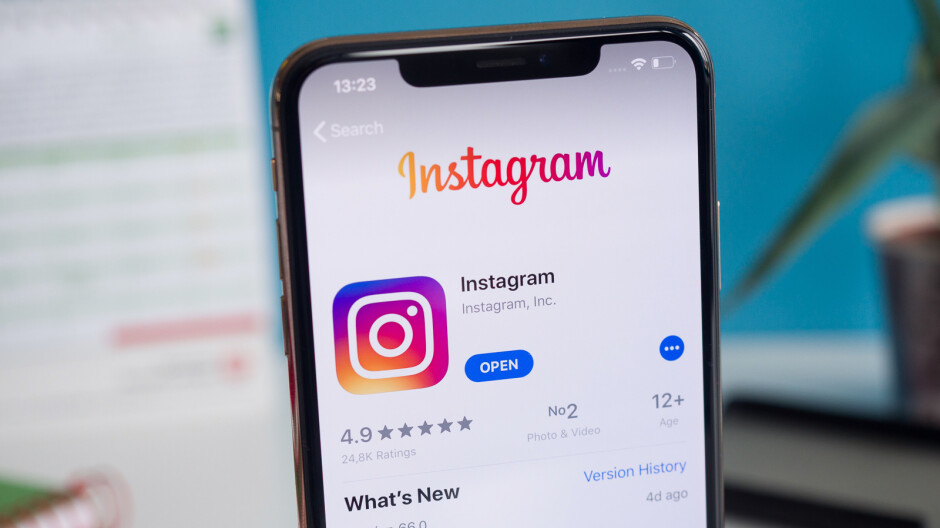
Разработчики Инстаграм в марте 2021-го анонсировали запуск долгожданного обновления — черновики историй. С помощью нововведения вы сможете сохранить сторис и через некоторое время вернуться к ее редактированию, не боясь, что она куда-то внезапно исчезнет. Что это за чудо-функция, и чем она может быть полезна? Разберемся в сегодняшней статье!
Что такое черновики историй в Инстаграм
О полезном нововведении сообщил глава Инстаграм — Адам Моссери. По статистике, более 500 млн профилей публикуют сторис ежедневно, поэтому такая опция для некоторых юзеров станет настоящим спасением, ведь теперь создание истории можно отложить на потом и делать все поэтапно.
Что это значит? При выходе из редактирования сторис не будет бесследно пропадать, а автоматически сохранится в черновиках. Продолжить вы сможете в любой удобный момент.
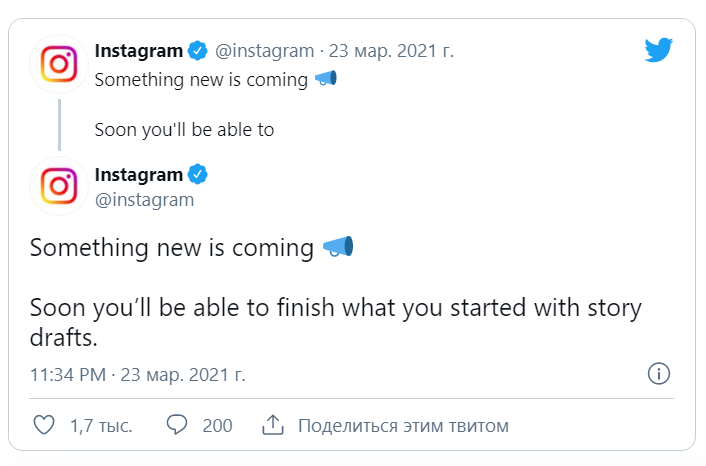
Как создать черновик
Если во время создания сторис вы прервете процесс, Инстаграм предложит вам на выбор два действия: либо завершить создание, не сохранив результат, либо добавить сторис в черновик для ее дальнейшего редактирования:
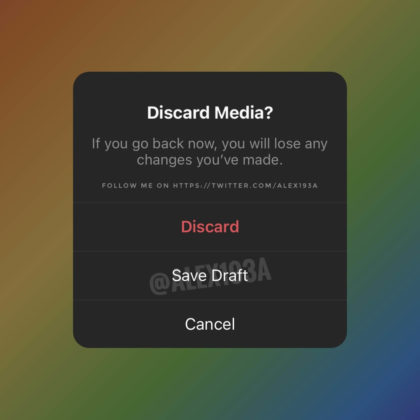
После этого вы сможете вернуться в редактор и продолжить работу над stories. Все черновики сохранены на аккаунте:
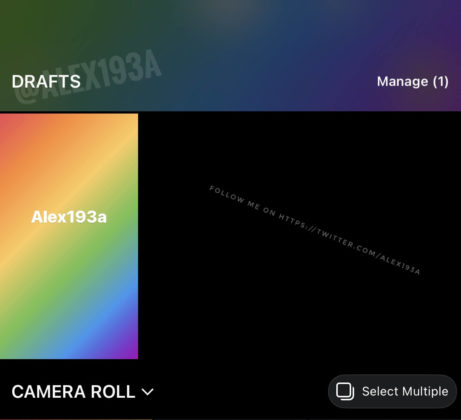
Как работать с черновиками
Сейчас сохранять сторис можно, скачивая их на свое устройство, либо через сторонние сервисы. В первом случае они сохраняются в виде обычных картинок и роликов, которые нельзя отредактировать (например, если вы допустили ошибку в слове или добавили не тот стикер), а во втором — не слишком удобны в использовании.
Интерфейс обновления достаточно прост. Перед выходом из историй пользователям будет предоставлена возможность отказаться от публикации, над которой они работают, или сохранить ее в приложении как черновик. Чтобы открыть новую область черновиков, достаточно будет смахнуть вверх. Как и в случае с обычными публикациями, он находится над временной шкалой камеры.
Также функцию черновики сторис можно будет использовать в качестве шаблонов, из которых вы создаете новые истории.
Советы и нюансы
Подборка лайфхаков, которые помогут сделать сторис более разнообразными и интересными:
- Используйте геймификацию. Интересные игры каким-то чудесным образом разжигают азарт подписчиков и повышают вовлеченность. Тематическая игра в сторис выгодно отстроит вас от конкурентов. Дополнительная выгода для аккаунта — естественное продвижение и увеличение охватов.
- Устраивайте опросы, тесты и викторины. Чтобы фолловеры точно не заскучали и не пролистнули ваши истории, внедряйте “цепляющие” заголовки и делайте ставку на оригинальные вопросы.
- Стикеры и маски. Фильтры дополнительной реальности с милыми ушками, красивым макияжем, забавными очками и так далее — это +100 к настроению подписчиков. Над их созданием работают не только бренды, но и обычные пользователи. Вы также можете разработать собственную маску с помощью сервиса Facebook Spark AR Studio.
- Звуки и музыка. Минутка просветительской информации для брендов (и не только): 80% рекламных сторис с озвучкой или музыкой работают лучше, чем реклама без звука. Не знаете, как добавить музыку в Инстаграм? Тогда читайте нашу статью.
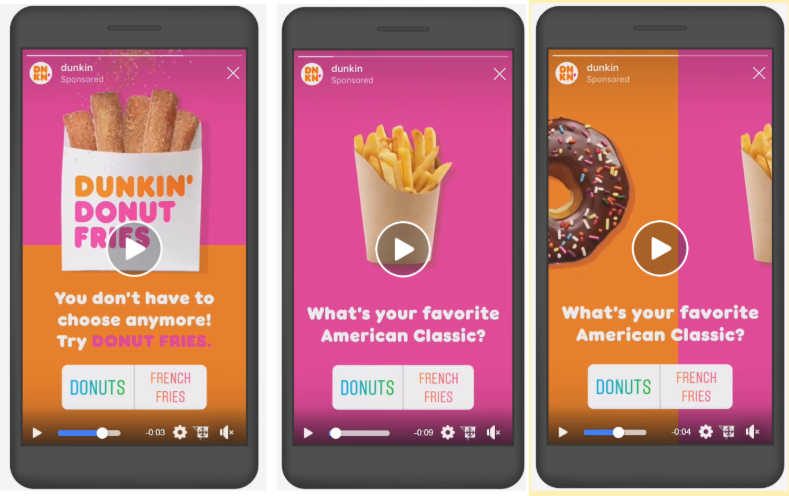
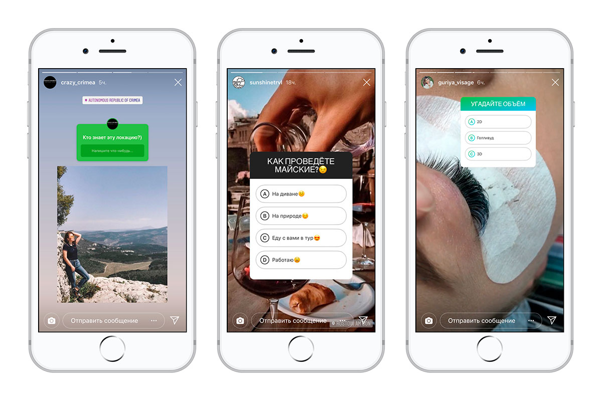
Черновики в сторис — это действительно классная функция, существенно упрощающая жизнь не только коммерческим профилям, желающим делиться историями в наиболее подходящее для своей аудитории время, но и обычным пользователям Инстаграм, у которых нет времени редактировать сторис в режиме “здесь и сейчас”.
Точная дата выхода обновления пока неизвестна, но, скорее всего, опция появится в течение 2 недель. Конечно же, разработчики будут внедрять черновики постепенно.
На чтение 6 мин Просмотров 1.6к.
Обновлено 01.11.2022
Инстаграм уже давно перестал быть простой социальной сетью для быстрого обмена фото и видео в стиле «Здесь и сейчас». Сегодня в рамках этой платформы ведутся профессиональные блоги, проводятся тренинги и консультации, создаются бизнес-профили и полноценные интернет-магазины. При этом вы можете планировать свой постинг заранее, используя такую удобную функцию, как «Черновик».
Как создать и сохранить черновик в Инстаграме*
Использовать «Черновик» действительно очень удобно, ведь вы можете создавать контент заранее, используя свое свободное время с максимальной пользой. Кроме того, нередки ситуации, когда есть красивое фото, но нет подходящего текста к нему либо же информация требует подтверждения и проверки.
И в этом случае можно воспользоваться универсальной опцией черновика, чтобы в случае необходимости подправить практически готовую публикацию и завершить ее выкладывание в ленту тогда, когда это будет актуально. Благо, сделать это очень просто, в пользу чего говорит приведенная ниже инструкция:
- Перейдите в свой профиль в Инстаграм*.
- Кликните на значок в виде плюса, который можно найти как в нижней части экрана посредине, так и в правом верхнем углу собственной ленты.

- Используя опцию постинга добавьте нужный контент из галереи смартфона.
- Примените функцию редактирования (сами изменения можно не вносить, обязателен лишь переход в сам режим).
- Кликните на значок в виде смотрящей влево стрелки («Назад») в левом верхнем углу.
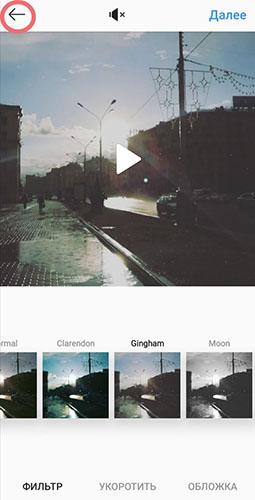
- В открывшемся меню выберите опцию «Сохранить черновик».
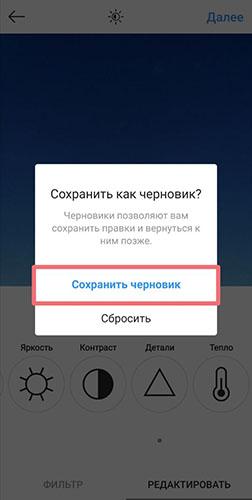
И не забудьте подтвердить свои действия посредством сохранения внесенных изменений (команда «Сохранить»), иначе черновик с этой запланированной публикацией так и не будет создан.
Где найти сохраненный черновик в Инстаграм* в 2023
Итак, черновик создан и исправно хранится где-то в недрах социальной сети. Но как его найти, чтобы в случае необходимости, наконец, использовать по прямому назначению либо произвести его удаление при утрате актуальности? Ответим на этот часто задаваемый вопрос на примере самых популярных смартфонов, работающих под управлением операционных систем Android и iOS.
На Андроиде
Начнем с Андроид-устройств, просто исходя из тех соображений, что их по-прежнему больше. Отыскать созданные и сохраненные ранее черновики в Инстаграм* на этих гаджетах можно в несколько действий, если воспользоваться следующей универсальной инструкцией:
- Используйте все тот же значок в виде плюса.
- Выберите в открывшемся меню вкладку «Библиотека».
- Перейдите в раздел с черновиками, где вашему вниманию будут представлены все созданные ранее и неопубликованные посты с фото и описанием, если вы производили их сохранение и не удаляли данную информацию.

Далее вы можете перейти непосредственно к процессу публикации, отредактировать черновик либо удалить его за отсутствием необходимости.
На Айфоне
Стоит отметить, что алгоритм поиска черновика на Айфоне будет мало чем отличаться от того, что предлагается пользователям Андроид. В этом случае вам все так же нужно будет воспользоваться инструментом для создания постов и дальнейшего редактирования, поскольку интерфейс социальной сети остается практически неизменным.

Как удалить черновик?
Удаление черновика также не составит особого труда. И вне зависимости от того, каким именно устройством вам доводится пользоваться, рекомендуется придерживаться следующего пошагового алгоритма:
- Используйте значок плюса для перехода в режим создания новых публикаций.
- Найдите вкладку «Черновики», после чего воспользуйтесь ее опцией «Управление».
- Перейдите в режим редактирования, чтобы перейти к интересующей вас публикации.
- Проставьте птичку в ее кружке и используйте команду «Готово» в верхнем правом углу напротив опции «Сбросить».

- Еще раз подтвердите собственные действия.
И помните, что после проделанных манипуляций отмотать все назад будет невозможно, поскольку процесс удаления черновиков в Инстаграм* не имеет обратной силы.
Черновики сторис — как создать, сохранить и удалить
А знаете ли вы, что сегодня возможно создание черновиков не только для постов, но и для сторис? И их так же можно хранить столько, сколько нужно, или удалять в случае, если планируемая публикация утратила свою актуальность.
Делается это следующим образом:
- Перейдите в меню для создания сторис, используя привычные инструменты.
- Используйте по назначению любое средство редактирования (временно, ведь потом все внесенные изменения можно будет удалить).
- Кликните по команде «Назад», чтобы выбрать в открывшемся опциональном меню функцию «Сохранить в Черновики».

На этом все, и как видите алгоритм создания черновика истории в Инстаграм* мало чем отличается от постингового.
При этом не менее просто выполняется и удаление таких историй. Для этого рекомендуется придерживаться следующей инструкции:
- Перейдите в раздел историй и выберите вкладку «Черновики».
- Используйте команду «Копировать», чтобы автоматически выделить все созданные ранее публикации.
- После выбора требующих удаления историй из открывшегося списка, используйте опцию «Удалить».

Таким же образом, но без окончательного удаления, вы можете производить редактирование созданных ранее историй, вновь отложив их в дальний ящик либо на этот раз завершив их публикацию.
Аналогичную функцию очистки вы можете найти и в разделе «Управление» основного меню Инстаграм*.
Что нужно знать о черновиках Reels в 2023 году?
С появлением рилс многие стали использовать именно этот формат публикации данных. При этом разработчики позаботились о том, чтобы его функционал не уступал в своих возможностях историям или постингу.
То есть в случае необходимости вы можете создавать черновики и для рилс, используя следующие рекомендации:
- Перейдите в раздел рилс.
- Создайте публикацию и кликните по крестику в левом верхнем углу.

- Сохраните данный фрагмент рилс в черновик, после чего вашему вниманию будет представлено меню для следующего его фрагмента.
Далее вы можете закрыть общее меню, завершив манипуляции с черновиками, включая их удаление в случае необходимости. Произвести последнее можно следуя этому пошаговому алгоритму:
- Перейдите в рилс.
- Кликните по команде «Добавить из Галереи».
- Выберите запись из черновиков и пост.
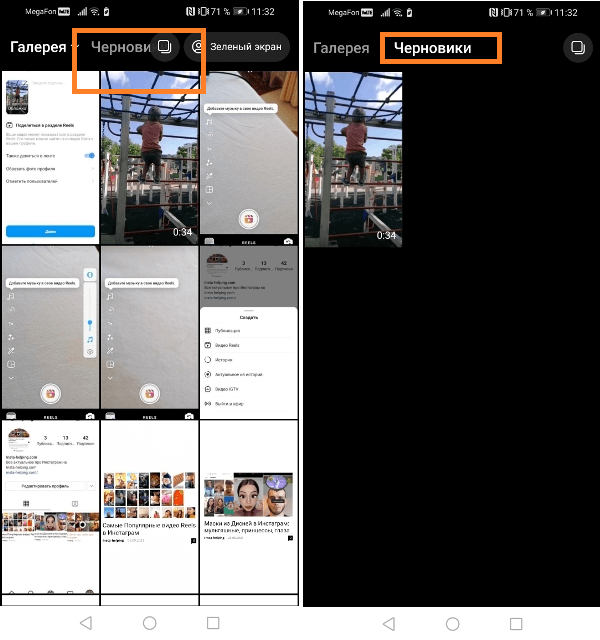
- Используйте меню с добавлением описания.
- Кликните по команде «Редактировать».
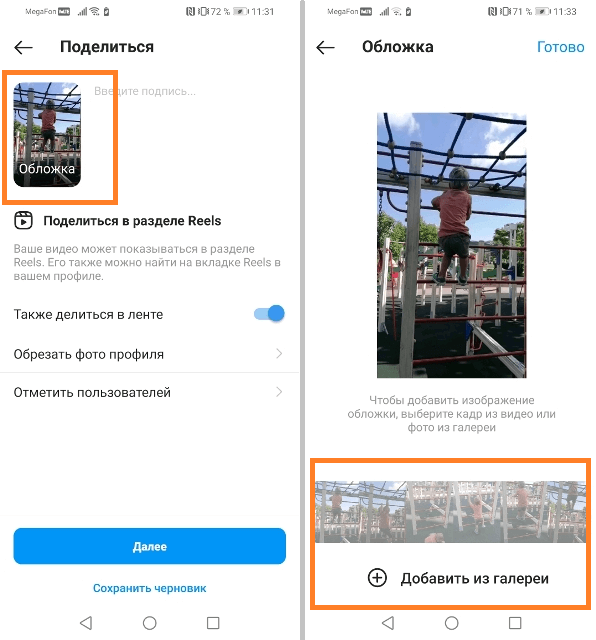
Далее вы можете изменить запланированный рилс либо произвести его окончательное удаление, что потребует минимальных усилий и временных затрат.
Можно ли скачать черновик публикации на устройство?
Важно помнить, что сохранять публикации из Инстаграм* в устройство, на котором используется приложение, можно только в том случае, если они были размещены в ленте. То есть сохранение черновиков в системе смартфона или ПК на сегодняшний день остается невозможным.
Что делать, если в Инстаграме* исчезли черновики
К сожалению, ситуация, когда из Инстаграма* пропадают созданные ранее черновики, не является редкостью.
В этом случае восстановление утерянной информации является невозможным, однако вы можете изучить причины таких явлений, чтобы избежать рецидива в дальнейшем.
И чаще всего исчезновение черновиков из пользовательского профиля обусловлено следующими причинами:
- очистка временного хранилища (кэша) и самих данных;
- полная переустановка приложения на устройстве;
- удаление оригинальной публикации;
- истечение максимального срока хранения.
Да, черновики могут пропадать из виртуального хранилища в Инстаграм* и за истечением срока давности. И это еще один весомый повод для того, чтобы хранить важную информацию в галерее мобильного устройства или на жестком диске, хотя и такая страховка не дает 100-процентной гарантии сохранности данных.
*Meta — признана экстремистской организацией и запрещена в России, её продукты Instagram и Facebook (инстаграм и фейсбук) также запрещены на территории РФ.
Разработчики Инстаграм добавляют новые функции для удобства ведения блога. Некоторые области продолжают хромать, но за опцию сохранения постов в черновиках блогеры дружно говорят разработчикам «Спасибо!». Покажем, где найти раздел «Черновики» и как сохранять туда посты перед публикацией в Инстаграм.
Зачем нужны черновики Инстаграм
Не всегда находится время и возможности создать полноценный пост. Обычная ситуация: сделали фотографию в приложении Инстаграм, долго пытаетесь найти подходящий эффект, кадрируете. И вдруг нужно отвлечься на срочное дело. Подготовили фотографию (несколько фотографий карусели), применили эффекты, отретушировали. Но на написание текста времени не хватило, отсутствуют идей, не получается найти подходящие слова.
Чтобы не терять потраченное на подготовку поста время полезно использовать Черновики.
Запуск опции Черновиков также облегчил жизнь блогеров, которые ведут Инстаграм по четкому контент-плану. Любителям порядка и плана тяжело заниматься ежедневной рутиной загрузки. фотографий для публикаций. Некоторым блогерам удобнее заготовить несколько публикаций за раз, чтобы потом просто публиковать нажатием одной кнопки.
Как cделать черновик в Инстаграм
Напоминаем: чтобы в полной мере пользоваться функционалом Инстаграма, загрузите последнюю версию приложения. Найти рекомендуем на Google Play или App Store.
Инструкция по созданию черновика в Инстаграм:
— Найдите на экране (внизу посередине) кнопку с плюсом. Нажмите плюс, чтобы сделать пост.
— Сделайте в приложении или загрузите с устройства фотографию, видеоролик. Оформите.
— Произведите минимальное редактирования: напишите текст, отметьте друга, добавьте локацию, используйте фильтр, эффект. Без редактирования публикация не попадет в черновики.
— Завершив редактирование, выберите опцию, возвращающую назад, нажатием стрелки вверху слева.
— Всплывет окно вопроса «Сохранить как черновик?». Увидите подсказку: черновики сохраняют правки, к которым можно вернуться позже. Выберите вариант «Сохранить черновик».
— Передумали? Выбирайте строчку «Сбросить».
— Готово. Публикация сохранена в черновиках. Найти и опубликовать ее будет просто.
Где найти заготовленные посты
Найти и посмотреть отложенные фотографии может только автор. Посторонние не смогут найти неопубликованный контент.
— Тапните по кнопке создания поста (плюсик).
— Выберите раздел «Библиотека».
— Жмите подраздел «Черновики». Здесь сможете найти отложенные заготовки.
Удаление черновика из Инстаграм
Чтобы удалить заготовку публикации Инстаграм, сделайте следующее:
— Начните создавать новый пост.
— Под экраном располагаются миниатюры черновиков.
— Откройте раздел «Управление».
— Откроется новое окно контента. Справа вверху опция «Редактировать».
— Выберите пост.
— Тапните команду «Сбросить».
— По завершении нажмите «Готово».
Загрузка черновика из Инстаграма на смартфон
Разработчики Инстаграм не дают возможности скачивать созданные в приложении неопубликованные фотографии и видео. Фото, ролики, выложенные в ленте скачивать разрешается.
— Откройте настройки Выберите раздел «Аккаунт».
— Прокрутите появившийся список, чтобы найти пункт «Оригинальные публикации».
— Передвиньте ползунок — активируется возможность сохранять опубликованные фотографии»
— Готово. После публикации в ленте фото и видео будут загружаться на устройство.
Увеличение продаж и подписок в Инстаграм
Блогеры постоянно стараются найти рабочие способы раскрутки Инстаграма. Предлагаем рабочую схему, которой пользуются блогеры-миллионники, малый бизнес, предприниматели, фрилансеры, онлайн-школы, интернет-магазины.
Чтобы привлечь внимание пользователя Инстаграм у аккаунта несколько секунд. В среднем от трех до семи. Пользователи не всегда находят пользу в ленте, могут промотать. Шапки профиля часто оформлены непрезентабельно. Раздел Актуальных сторис не заполнен.
Чтобы превратить читателя в подписчика или заказчика/покупателя, нужен инструмент, приводящий в порядок информацию об услуге, продукте. Предоставить информацию последовательно, структурировано поможет мультиссылка. Пользователи Инстаграма давно знакомы с мультиссылками, охотно переходят по ним из шапки профиля блогера.
Это небольшой сайт, мини-лендинг. Выполняет роль визитки. На странице размещается вся важная информация о продукте, услуге. Чтобы сделать такой сайт, выполните следующие действия:
— Через поисковик найдите сайт сервиса Hipolink или перейдите на него по ссылке.
— После бесплатной регистрации откроется конструктор сайта.
— Слева в панели редактора находятся заготовленные блоки, из которых можно сложить лендинг.
— Текст, фотографии, каталог товаров с ценами, кнопки мессенджеров, ссылки — выбирайте подходящие опции, вставляйте на страницу.
— Придумайте, впишите название сайта в строке со ссылкой посередине экрана.
Пользователи станут переходить на страницу-визитку. Узнают о конкретных предложениях, ознакомятся с проектами, каналами, портфолио. Нажмут кнопку чата мессенджера, запишутся на вебинар, оплатят покупку нажатием кнопки.
Черновики в Инстаграме – возможность сделать публикацию заранее, без размещения в социальной сети. Расположена в разделе: «Создание публикации» – Галерея. Также, можно удалить черновик в Инстаграме, если он больше не нужен.
Оглавление
- Как найти и посмотреть черновик
- Сохранение и удаление
- На компьютере
- На телефоне
- Как скачивать Черновики на устройство
- Пропали Черновики: решение проблемы
Как найти и посмотреть черновик
Прежде, чем искать «Черновики», их нужно создать. Это публикации, которые не были размещены пользователем. Создание возможно через сброс поста, перед тем как его опубликовать.
Владелец страницы может создать неограниченное количество заготовленных записей и постепенно публиковать. Но такой способ отличается от автопостинга: размещать снимки или видео придется самостоятельно.
Где искать:
- Зайти в Инстаграм – авторизоваться.
- Перейти в раздел: «Создание публикации».

- Нажать: «Галерея» – перед снимками появятся черновики.
То есть, заготовленные посты будут перед фото и видео, которые расположены в Галерее. Там же находится кнопка: «Управление», позволяющая удалять и сортировать записи.
Сохранение и удаление
Чтобы сделать Черновик в Инстаграме, нужно заранее подготовить фото или снимок для размещения.
Инструкция, как создать заранее подготовленную запись:
- Зайти в раздел: «Создание публикации».
- Выбрать: Галерея – указать снимок для размещения.
- Добавить фильтры и стандартное редактирование.

- Заполнить раздел: Описание – Назад.
- В появившемся окне: «Сохранить как черновик».
- Выйти из раздела «Создание публикации».
При повторном входе в раздел добавления поста, пользователь увидит сверху все заготовленные записи.
Помимо редактирования, можно добавить описание. Оно автоматически сохраняется, если было выбрано: «Создание черновика». Также, указывают фильтры и параметры редактирования, чтобы шаблон был сохранен.
На компьютере
Сохранить Черновик в Инстаграме на компьютере возможно только через эмулятор Bluestacks. Как в мобильной версии, на компьютере доступно добавление записей и создание заготовок.
Чтобы добавить с эмулятора:
- Скачать и установить Bluestacks.
- Авторизоваться в своем аккаунте Google.
- Перейти в строку поиска Play Market – найти Instagram.
- Скачать приложение – запустить.
Все дальнейшие действия с удалением и добавлением такие же, как и на смартфоне. То есть, нужно перейти в создание публикации и сделать черновик. Чтобы удалить определенный пост, следует перейти по кнопке «Управление».
На телефоне
Удалять следует только после того, как пользователь посмотрел Черновики в Инстаграме и отобрал ненужные. Чтобы редактировать список записей, предложен раздел: «Управление», с одной функцией.
Как перейти в категорию:
- Зайти в «Создание публикации» – Галерея.
- Выбрать в правом верхнем углу: «Управление».

- Редактировать – указать снимки.

- Сбросить – подтвердить действие.
Теперь, ранее заготовленные фотографии будут удалены. Перед сбросом нужно убедиться, что снимки не понадобятся в дальнейшем: восстановить запись будет невозможно.
Других функций для работы с разделом не предусмотрено. В последнем обновлении, если пользователь добавил фото из «Черновика», в категории: «Описании» появится «Редактировать». Используя такую функцию, можно изменить снимок через фильтры или инструменты цветокоррекции. При этом, описание для публикации не потеряется и его не нужно копировать.
Как скачивать Черновики на устройство
Получить и открыть Черновик, который еще не был опубликован – невозможно. Пользователь может лишь отменить автоматическое сохранение оригинальных копий. То есть, сразу после размещения на устройство будет отправлен измененный вариант изображения.
В Галерее, рядом с оригинальной картинкой, добавится отредактированный из Instagram. Только через сохранение исходного изображения можно скачать Черновики из Инстаграма.
Чтобы получить копию на мобильное устройство после публикации:
- Зайти в Инстаграм – Настройки.
- Аккаунт – Оригинальные публикации.

- Указать: «Сохранять публикации» и «Опубликованные видео и фото».

- «Назад», чтобы выйти из меню.
При размещении записи, будет сохранена не только исходная фотография, но и отредактированная. Но такой способ работает только с уже опубликованными снимками, а не шаблонами.
Пропали Черновики: решение проблемы
Также встречается ошибка, когда все ранее добавленные заготовки были сброшены без согласия владельца страницы.
Это происходит по таким причинам:
- не обновленная версия приложения. Нужно перейти в Play Market или AppStore, чтобы получить обновления для Инстаграма;
- пользователь удалил исходный файл. Социальная сеть не может найти оригинал для размещения;
- сброшен кеш и данные приложения.
В последнем случае, если пропал черновик в Инстаграме, проблема решается только через повторное размещение. Пользователь должен добавить в социальную сеть снимок заново, отредактировать и добавить описание. Восстановить утерянные данные каким-либо способом не получится.
Удалить, добавить или отредактировать Черновик в Инстаграме возможно стандартными функциями. Заранее подготовленные публикации – это возможность загружать посты, без лишней траты времени на редактирование.
